1、按照A列的日期顺序,批量创建工作表
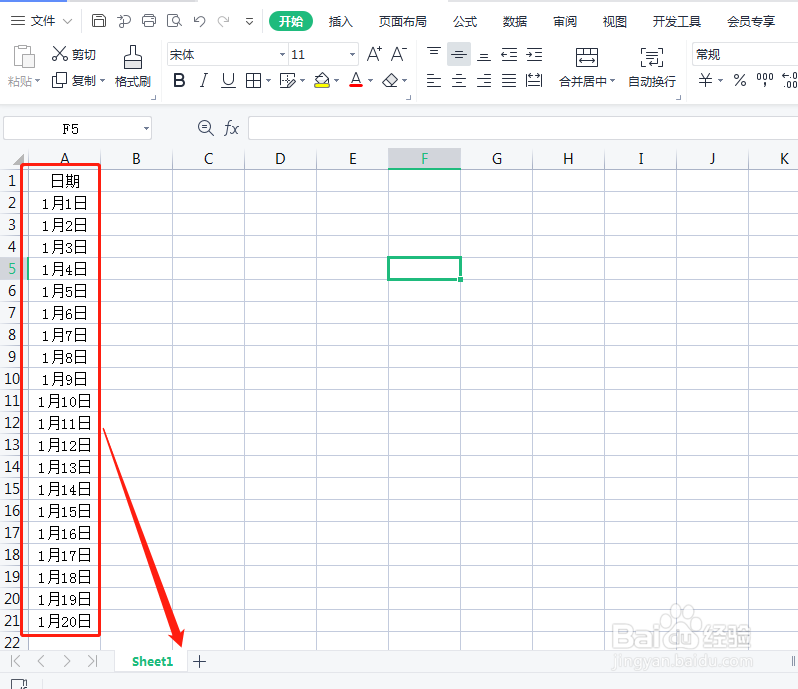
2、选中A1-A21单元格,如下图

3、点击插入,点击数据透视表

4、选择当前表格合适的空白单元格,点击确定

5、拖动日期,移至筛选器中,如图所示
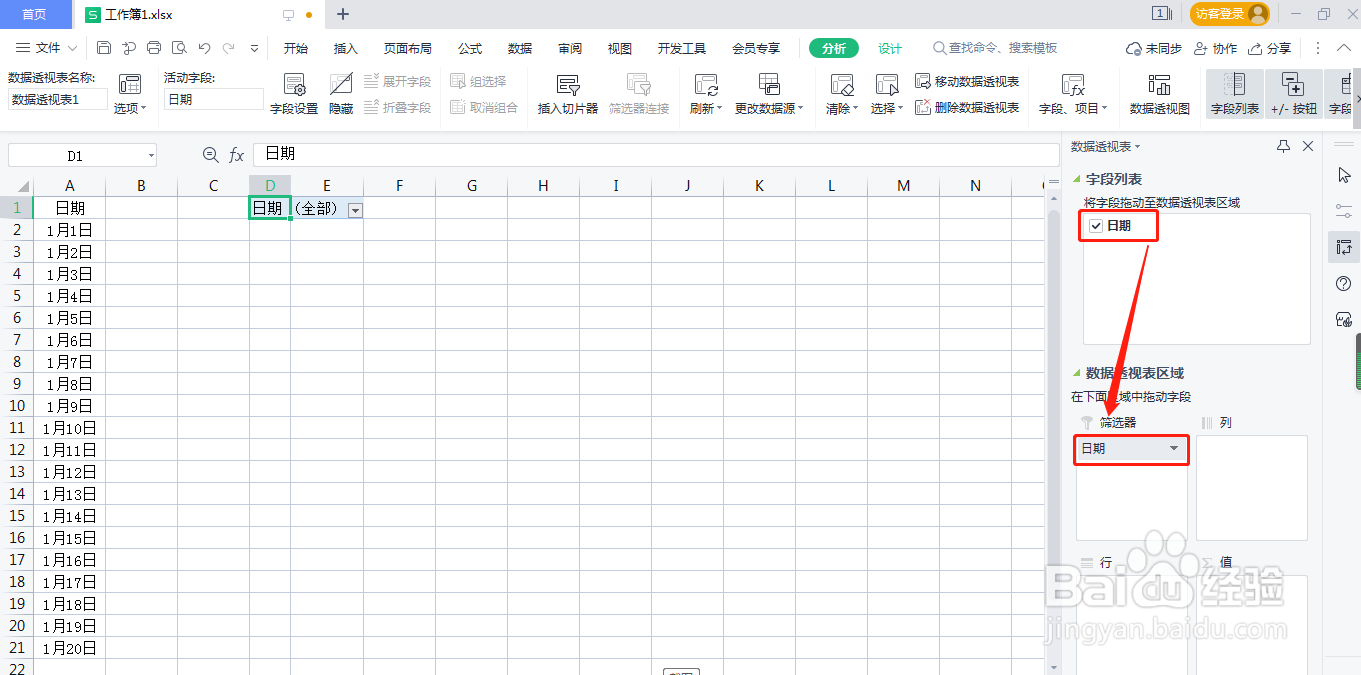
6、点击分析,点击选项,点击显示报表筛选页

7、弹出对话框后,点击确定

8、这样就设置好了,按照A列的日期批量创建工作表。

时间:2024-10-13 21:34:18
1、按照A列的日期顺序,批量创建工作表
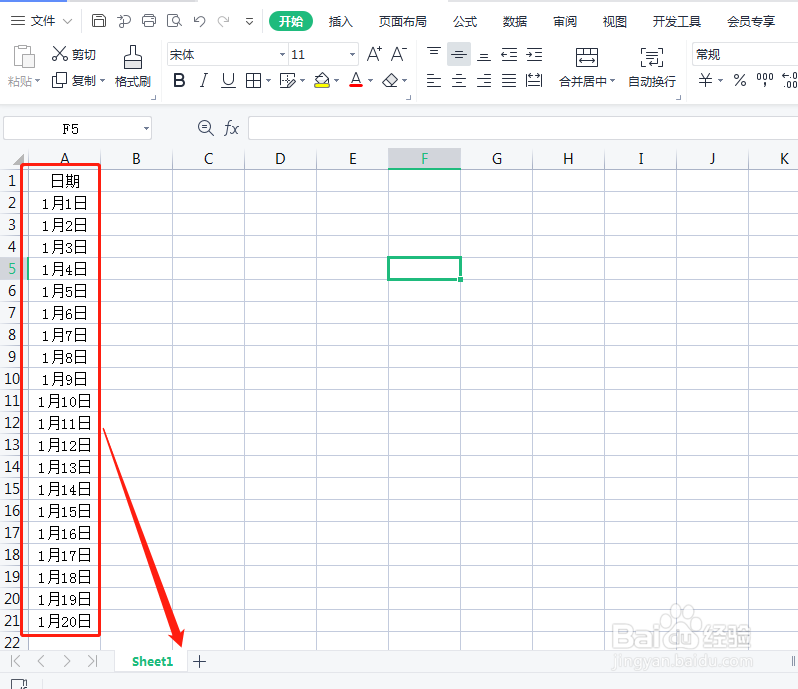
2、选中A1-A21单元格,如下图

3、点击插入,点击数据透视表

4、选择当前表格合适的空白单元格,点击确定

5、拖动日期,移至筛选器中,如图所示
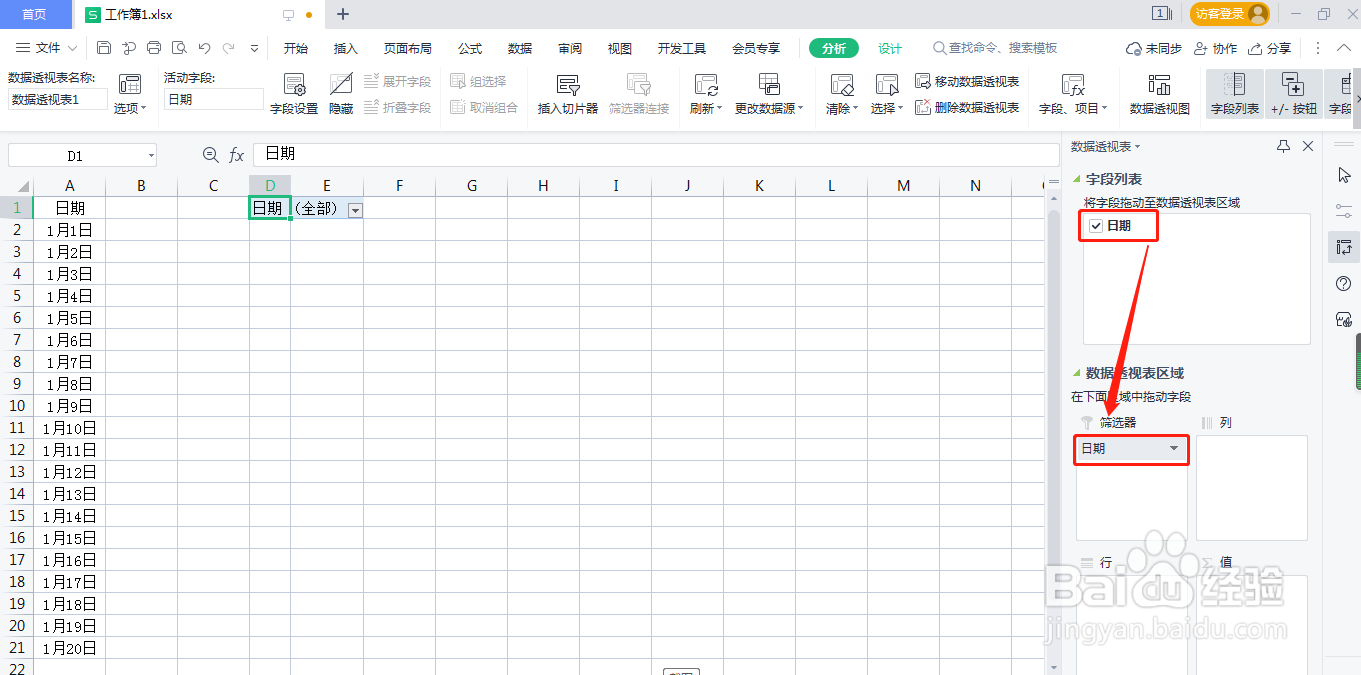
6、点击分析,点击选项,点击显示报表筛选页

7、弹出对话框后,点击确定

8、这样就设置好了,按照A列的日期批量创建工作表。

